برای آشنایی با علت مخفی شدن فایل های فلش می توانید
برای آشنایی با علت مخفی شدن فایل های فلش می توانید
همیشه ویروس ها برای کاربران مشکل ساز هستند ، یکی از مشکلاتی که ویروس ها باعث آن می شوند مخفی شدن فایل های فلش است ، اما چگونه فایل های مخفی فلش را برگردانیم ؟ علت هیدن شدن فایل های فلش مموری همیشه ویروس ها نیستند گاهی به اشتباه و بد موقع جدا کردن فلش از سیستم نیز باعث مخفی شدن فایل های فلش مموری می شود . در مقاله امروز گروه مشاوره هیواتک قصد داریم حل مشکل مخفی شدن فایل های فلش مموری را برای شما دوستان عزیز شرح دهیم .
حل مشکل مخفی شدن شدن فایل های فلش مموری
برای حل مشکل مخفی شدن فایل های فلش در این بخش برای شما سه روش را شرح می دهیم .
روش اول حل مشکل مخفی شدن فایل های فلش مموری
- روی My Computer راست کلیک کنید .
- در پنجره باز شده گزینه Properties را انتخاب کنید .
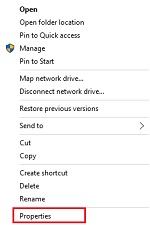
- وارد سربرگ General شوید .
- در بخش Attributes تیک Hidden را بردارید .
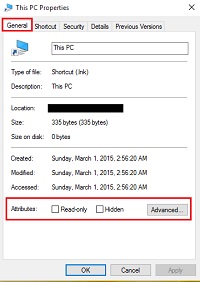
نکته : روش اول در ویندوز 10 مراحل فوق را دارد در صورتی که ویندوز شما 10 نیست کمی متفاوت است .
روش دوم خارج کردن فایل ها از حالت مخفی در فلش
در این روش با استفاده از CMD خارج کردن فایل ها از حالت مخفی در فلش را انجام می دهید . مراحل این روش را در مقاله ویروس شورت کات به طور مفصل شرح داده ایم .
روش سوم آشکار کردن فایل های مخفی فلش
- فلش خود را به سیستم متصل کنید .
- درایور فلش مموری خود را باز کنید .
- برای آشکار کردن فایل های مخفی فلش خود در قسمت سرچ نام فایل خود را جستجو کنید .
- بعد از جستجو نام فایل خود می توانید مشاهده کنید که فایل مورد نظر شما به صورت هیدن ( محو ، تار ) قابل مشاهده است .
- روی فایل خود راست کلیک کنید .
- گزینه Copy را انتخاب کنید .
- وارد بخش دیگری در کامپیوتر خود شوید و راست کلیک کنید .
- گزینه Past را انتخاب کنید .
- با انجام مراحل فوق فایل های مخفی فلش شما در دسترس قرار می گیرد .
برای آشنایی با علت مخفی شدن فایل های فلش می توانید
برای آشنایی با علت مخفی شدن فایل های فلش می توانید



